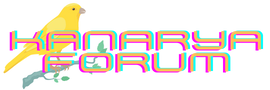adalet
Member
Iphone Ekran Parlaklığı Nasıl Sabitlenir?
Günümüzde mobil cihazlar hayatımızın vazgeçilmez bir parçası haline geldi. İşimizi yapmak, iletişim kurmak, eğlenmek ve bilgiye erişmek için kullandığımız bu cihazlar, yaşamımızı kolaylaştırırken bazen ufak tefek sorunlarla da karşılaşabiliyoruz. Iphone kullanıcıları arasında sıkça karşılaşılan sorunlardan biri de ekran parlaklığının istenmeyen şekilde değişmesidir. Neyse ki, bu sorunu çözmek oldukça kolaydır.
Iphone Ekran Parlaklığı Sorunu
Iphone kullanıcıları genellikle ekran parlaklığı konusunda iki tür sorunla karşılaşırlar. Birincisi, ekranın aniden çok parlak veya çok karanlık olmasıdır. İkincisi ise ekran parlaklığının otomatik olarak ayarlanamamasıdır. Bu gibi durumlar, genellikle cihazın ayarlarıyla ilgili bir sorunu işaret eder.
Adım 1: Ayarları Kontrol Edin
İlk adım olarak, Iphone'unuzdaki ekran parlaklığı ayarlarını kontrol etmelisiniz. Ayarlar uygulamasına gidin ve "Ekran ve Parlaklık" bölümüne dokunun. Burada, parlaklık seviyesini ayarlayabileceğiniz bir kaydırıcı bulacaksınız. Otomatik parlaklık özelliğinin açık olup olmadığını kontrol edin. Eğer açıksa, bu özelliği kapatıp tekrar deneyebilirsiniz.
Adım 2: Otomatik Parlaklığı Kapatın
Otomatik parlaklık özelliği, Iphone'un çevresel ışığa göre ekran parlaklığını otomatik olarak ayarlamasını sağlar. Ancak bu özellik bazen istenmeyen sonuçlara neden olabilir. Eğer ekran parlaklığı sürekli değişiyorsa, otomatik parlaklık özelliğini kapatmayı deneyin. Böylece, parlaklık seviyesini istediğiniz gibi elle ayarlayabilirsiniz.
Adım 3: Yazılım Güncellemelerini Kontrol Edin
Bazı durumlarda, Iphone'unuzdaki yazılımın güncel olmaması ekran parlaklığı sorunlarına neden olabilir. Yazılım güncellemeleri genellikle performansı artırır ve çeşitli hataları düzeltir. Ayarlar uygulamasından "Genel" seçeneğine gidin, ardından "Yazılım Güncelleme"yi tıklayarak güncellemeleri kontrol edin. Eğer güncelleme varsa, cihazınızı güncelleyerek sorunu çözmeyi deneyin.
Adım 4: Fabrika Ayarlarına Sıfırlama
Eğer yukarıdaki adımlar sorunu çözmezse, son çare olarak cihazınızı fabrika ayarlarına sıfırlayabilirsiniz. Ancak bu adımı uygulamadan önce, cihazınızdaki verileri yedeklemeyi unutmayın. Fabrika ayarlarına sıfırlama işlemi, cihazınızdaki tüm verileri ve ayarları siler, bu yüzden dikkatli olun.
Uzman Görüşü
Iphone ekran parlaklığı sorunları genellikle yazılımsal kaynaklı olup yukarıda belirttiğim adımlarla çözülebilir. Ancak bazı durumlarda donanımsal bir sorun da söz konusu olabilir. Eğer yaptığınız tüm kontroller ve ayarlamalar sorunu çözmezse, mutlaka Apple Servis Merkezi'ne başvurmanızı öneririm. Uzman teknisyenler, cihazınızdaki sorunu tespit ederek size doğru çözümü sunacaklardır.
Iphone ekran parlaklığı sorunlarıyla karşılaşan kullanıcılar genellikle bu adımları takip ederek sorunlarını çözebilirler. Ancak her durum farklı olabilir, bu yüzden donanımsal bir sorun olup olmadığını belirlemek için uzman birine danışmak her zaman en iyisidir. Umarım bu adımlar sizin için faydalı olmuştur!
Günümüzde mobil cihazlar hayatımızın vazgeçilmez bir parçası haline geldi. İşimizi yapmak, iletişim kurmak, eğlenmek ve bilgiye erişmek için kullandığımız bu cihazlar, yaşamımızı kolaylaştırırken bazen ufak tefek sorunlarla da karşılaşabiliyoruz. Iphone kullanıcıları arasında sıkça karşılaşılan sorunlardan biri de ekran parlaklığının istenmeyen şekilde değişmesidir. Neyse ki, bu sorunu çözmek oldukça kolaydır.
Iphone Ekran Parlaklığı Sorunu
Iphone kullanıcıları genellikle ekran parlaklığı konusunda iki tür sorunla karşılaşırlar. Birincisi, ekranın aniden çok parlak veya çok karanlık olmasıdır. İkincisi ise ekran parlaklığının otomatik olarak ayarlanamamasıdır. Bu gibi durumlar, genellikle cihazın ayarlarıyla ilgili bir sorunu işaret eder.
Adım 1: Ayarları Kontrol Edin
İlk adım olarak, Iphone'unuzdaki ekran parlaklığı ayarlarını kontrol etmelisiniz. Ayarlar uygulamasına gidin ve "Ekran ve Parlaklık" bölümüne dokunun. Burada, parlaklık seviyesini ayarlayabileceğiniz bir kaydırıcı bulacaksınız. Otomatik parlaklık özelliğinin açık olup olmadığını kontrol edin. Eğer açıksa, bu özelliği kapatıp tekrar deneyebilirsiniz.
Adım 2: Otomatik Parlaklığı Kapatın
Otomatik parlaklık özelliği, Iphone'un çevresel ışığa göre ekran parlaklığını otomatik olarak ayarlamasını sağlar. Ancak bu özellik bazen istenmeyen sonuçlara neden olabilir. Eğer ekran parlaklığı sürekli değişiyorsa, otomatik parlaklık özelliğini kapatmayı deneyin. Böylece, parlaklık seviyesini istediğiniz gibi elle ayarlayabilirsiniz.
Adım 3: Yazılım Güncellemelerini Kontrol Edin
Bazı durumlarda, Iphone'unuzdaki yazılımın güncel olmaması ekran parlaklığı sorunlarına neden olabilir. Yazılım güncellemeleri genellikle performansı artırır ve çeşitli hataları düzeltir. Ayarlar uygulamasından "Genel" seçeneğine gidin, ardından "Yazılım Güncelleme"yi tıklayarak güncellemeleri kontrol edin. Eğer güncelleme varsa, cihazınızı güncelleyerek sorunu çözmeyi deneyin.
Adım 4: Fabrika Ayarlarına Sıfırlama
Eğer yukarıdaki adımlar sorunu çözmezse, son çare olarak cihazınızı fabrika ayarlarına sıfırlayabilirsiniz. Ancak bu adımı uygulamadan önce, cihazınızdaki verileri yedeklemeyi unutmayın. Fabrika ayarlarına sıfırlama işlemi, cihazınızdaki tüm verileri ve ayarları siler, bu yüzden dikkatli olun.
Uzman Görüşü
Iphone ekran parlaklığı sorunları genellikle yazılımsal kaynaklı olup yukarıda belirttiğim adımlarla çözülebilir. Ancak bazı durumlarda donanımsal bir sorun da söz konusu olabilir. Eğer yaptığınız tüm kontroller ve ayarlamalar sorunu çözmezse, mutlaka Apple Servis Merkezi'ne başvurmanızı öneririm. Uzman teknisyenler, cihazınızdaki sorunu tespit ederek size doğru çözümü sunacaklardır.
Iphone ekran parlaklığı sorunlarıyla karşılaşan kullanıcılar genellikle bu adımları takip ederek sorunlarını çözebilirler. Ancak her durum farklı olabilir, bu yüzden donanımsal bir sorun olup olmadığını belirlemek için uzman birine danışmak her zaman en iyisidir. Umarım bu adımlar sizin için faydalı olmuştur!